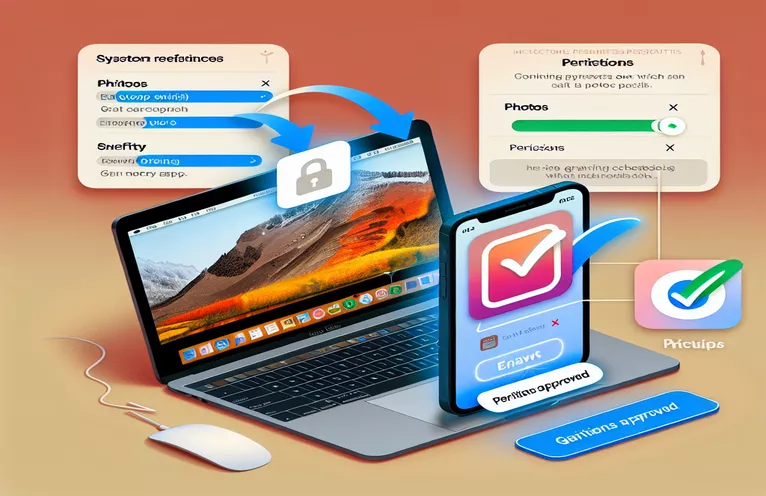Tìm hiểu vấn đề về quyền đối với ảnh trong ứng dụng MacOS SwiftUI
Phát triển ứng dụng MacOS tích hợp với thư viện Ảnh có thể là một trải nghiệm bổ ích nhưng đầy thử thách. Nếu bạn đang xây dựng ứng dụng SwiftUI và gặp phải sự cố với luồng quyền của Ảnh, thì bạn không đơn độc. Đó là một trở ngại chung đối với các nhà phát triển, đặc biệt là khi thiết lập các cấu hình cần thiết cho cài đặt quyền riêng tư của hệ thống. 😅
Trong MacOS, yêu cầu quyền truy cập vào các tài nguyên nhạy cảm như thư viện Ảnh yêu cầu một số bước quan trọng. Quy trình thông thường bao gồm việc cập nhật `Info.plist`, định cấu hình cài đặt hộp cát và sử dụng các API thích hợp như `PHPhotoLibrary`. Tuy nhiên, ngay cả khi tất cả các yếu tố phù hợp dường như đã sẵn sàng thì mọi thứ không phải lúc nào cũng hoạt động như mong đợi—chẳng hạn như khi ứng dụng không xuất hiện trong Tùy chọn hệ thống trong tab Quyền riêng tư. 😕
Khi làm việc với SwiftUI, bạn có thể đã thiết lập giao diện người dùng của mình để yêu cầu quyền và hiển thị cập nhật trạng thái, nhưng nếu ứng dụng không hiển thị trong phần Ảnh của cài đặt Quyền riêng tư và Bảo mật, nó có thể khiến bạn gặp rắc rối đầu của bạn. Hãy cùng phân tích gốc rễ của vấn đề này và khám phá các cách khắc phục tiềm năng để đảm bảo ứng dụng của bạn có được quyền truy cập cần thiết một cách suôn sẻ.
Trong các phần sau, chúng tôi sẽ hướng dẫn cách đảm bảo rằng ứng dụng của bạn được định cấu hình đúng cách để yêu cầu quyền Ảnh trên MacOS. Chúng tôi sẽ đề cập đến những điều chỉnh mã cần thiết, thông tin chuyên sâu về luồng quyền và thậm chí chia sẻ một số phương pháp hay nhất để giúp ứng dụng của bạn hoạt động như mong đợi. Vì vậy, hãy uống một ly cà phê ☕ và bắt đầu nhé!
| Yêu cầu | Ví dụ về sử dụng |
|---|---|
| PHPhotoLibrary.authorizationStatus(for:) | Được sử dụng để kiểm tra trạng thái ủy quyền hiện tại để truy cập thư viện Ảnh. Nó trả về một giá trị thuộc loại PHAuthorizationStatus, có thể là .authorized, .denied, .restricted hoặc .notDetermined. |
| PHPhotoLibrary.requestAuthorization(for:) | Yêu cầu ủy quyền để truy cập thư viện Ảnh. Phương pháp này kích hoạt lời nhắc hệ thống để người dùng cấp hoặc từ chối quyền truy cập. Điều cần thiết là xử lý sự đồng ý của người dùng khi truy cập dữ liệu riêng tư. |
| PHFetchOptions | Được sử dụng để xác định các tùy chọn tìm nạp nội dung từ thư viện Ảnh, chẳng hạn như giới hạn số lượng nội dung được truy xuất. Trong ví dụ này, nó giới hạn tìm nạp ở 1 nội dung có thuộc tính getLimit. |
| PHAsset.fetchAssets(with:options:) | Tìm nạp nội dung (ví dụ: ảnh hoặc video) từ thư viện Ảnh bằng các tùy chọn tìm nạp được chỉ định. Đó là chìa khóa để tương tác với thư viện Ảnh và truy xuất phương tiện. |
| DispatchQueue.main.async | Được sử dụng để cập nhật giao diện người dùng trên luồng chính. Vì yêu cầu cấp quyền không đồng bộ nên điều quan trọng là phải sử dụng quyền này để cập nhật giao diện người dùng sau khi yêu cầu cấp quyền hoàn tất. |
| @State | Được sử dụng trong SwiftUI để tạo một biến trạng thái có thể giữ và theo dõi dữ liệu có thể thay đổi trong chế độ xem. Điều cần thiết là quản lý trạng thái ủy quyền và các giá trị động khác trong giao diện người dùng của ứng dụng. |
| .onAppear | Công cụ sửa đổi chế độ xem SwiftUI thực thi một khối mã khi chế độ xem xuất hiện trên màn hình. Tính năng này hữu ích khi kích hoạt kiểm tra ủy quyền và các hành động khác khi chế độ xem được tải. |
| Text() | Hiển thị văn bản trong chế độ xem SwiftUI. Nó được sử dụng để hiển thị thông báo cho người dùng, chẳng hạn như trạng thái ủy quyền thư viện Ảnh hoặc bất kỳ phản hồi liên quan nào. |
| Button() | Tạo một nút có thể nhấn trong SwiftUI để thực thi một khối mã khi được nhấp vào. Trong ví dụ này, nó được sử dụng để kích hoạt các hành động như yêu cầu quyền hoặc tìm nạp thư viện ảnh. |
| .foregroundColor() | Được sử dụng để thay đổi màu văn bản trong SwiftUI. Ở đây, nó được sử dụng để biểu thị trực quan trạng thái của quyền Ảnh (màu xanh lá cây là được cấp, màu đỏ là bị từ chối, v.v.). |
Tìm hiểu luồng quyền của ảnh trong ứng dụng MacOS SwiftUI
Trong mã SwiftUI được cung cấp, chúng tôi đang cố gắng triển khai một tính năng trong đó ứng dụng yêu cầu quyền truy cập vào thư viện Ảnh bằng cách sử dụng PHẢnhThư viện API. Quá trình này bao gồm một loạt bước, bắt đầu từ việc kiểm tra trạng thái ủy quyền hiện tại đến yêu cầu quyền và cuối cùng là tìm nạp nội dung từ thư viện Ảnh. Bước quan trọng đầu tiên trong kịch bản là gọi PHPhotoLibrary.authorizationStatus(for:) chức năng. Chức năng này kiểm tra trạng thái ủy quyền hiện tại của ứng dụng để truy cập thư viện Ảnh. Kết quả của lệnh gọi này có thể là một trong bốn giá trị: .notDetermined, .authorized, .denied hoặc .restricted. Sau đó, ứng dụng sẽ sử dụng thông tin này để xác định những hành động cần thực hiện—hiển thị nút yêu cầu cấp phép hay hiển thị thông báo giải thích rằng quyền truy cập bị từ chối. Ví dụ: nếu người dùng đã từ chối quyền, ứng dụng sẽ hiển thị thông báo nhắc họ đi tới Tùy chọn hệ thống để bật quyền truy cập theo cách thủ công.
Lệnh quan trọng tiếp theo là PHPhotoLibrary.requestAuthorization(for:), được sử dụng để yêu cầu quyền truy cập vào thư viện Ảnh. Khi lệnh này được gọi, hệ thống sẽ nhắc người dùng bằng hộp thoại yêu cầu cấp phép. Đây là một hoạt động không đồng bộ và sau khi người dùng phản hồi, ứng dụng cần xử lý phản hồi một cách thích hợp. Trong tập lệnh, chúng tôi sử dụng bao đóng DispatchQueue.main.async để đảm bảo rằng mọi cập nhật giao diện người dùng đều diễn ra trên luồng chính sau khi người dùng đã lựa chọn. Ví dụ: nếu người dùng cấp quyền, ứng dụng sẽ tiến hành tìm nạp và hiển thị ảnh. Nếu không có cách xử lý thích hợp này, ứng dụng có thể cố cập nhật giao diện người dùng từ luồng nền, gây ra sự cố tiềm ẩn hoặc hành vi không chính xác. Một ví dụ trong cuộc sống thực: hãy nghĩ về một ứng dụng giống như một công cụ chỉnh sửa ảnh cần yêu cầu quyền truy cập vào thư viện ảnh của người dùng. Nếu ứng dụng không quản lý luồng chính xác, người dùng có thể bối rối khi không thấy kết quả mong đợi sau khi cấp quyền.
Một phần quan trọng khác của mã là việc sử dụng Tùy chọn PHFetch Và PHAsset.fetchAssets(với:options:). Các lệnh này được sử dụng để tương tác với thư viện Ảnh và truy xuất nội dung (chẳng hạn như hình ảnh hoặc video). các Tùy chọn PHFetch lớp được sử dụng để chỉ định bất kỳ bộ lọc hoặc giới hạn nào đối với hoạt động tìm nạp. Ví dụ: đoạn mã giới hạn việc tìm nạp ở một nội dung có giới hạn tìm nạp thuộc tính này có thể hữu ích trong trường hợp ứng dụng chỉ cần một số lượng nhỏ mục để hiển thị hoặc xử lý. Sau khi thao tác tìm nạp hoàn tất, ứng dụng sẽ ghi lại số lượng nội dung được truy xuất, điều này rất hữu ích cho việc gỡ lỗi và đảm bảo rằng ứng dụng đang truy cập thư viện một cách chính xác. Hãy tưởng tượng một tình huống mà bạn chỉ muốn hiển thị hình ảnh gần đây nhất trong ứng dụng xem ảnh. Việc giới hạn số lượng nội dung được tìm nạp cho phép sử dụng bộ nhớ hiệu quả hơn và xử lý nhanh hơn.
Các thành phần dành riêng cho SwiftUI trong mã, chẳng hạn như @Tình trạng Và .onAppear công cụ sửa đổi, đóng vai trò quan trọng trong việc quản lý trạng thái và kích hoạt các hành động trong giao diện người dùng của ứng dụng. các @Tình trạng trình bao bọc thuộc tính được sử dụng để theo dõi trạng thái ủy quyền và thông báo nhật ký, cho phép giao diện người dùng cập nhật động để phản hồi các thay đổi. các .onAppear công cụ sửa đổi đảm bảo rằng ứng dụng sẽ kiểm tra trạng thái ủy quyền Ảnh ngay khi chế độ xem xuất hiện, để người dùng nhìn thấy thông tin chính xác khi họ mở ứng dụng lần đầu tiên. Ví dụ: nếu ứng dụng phát hiện thấy người dùng chưa cấp quyền thì ứng dụng sẽ hiển thị nút "Yêu cầu quyền truy cập". Cách tiếp cận này cải thiện trải nghiệm người dùng bằng cách đảm bảo ứng dụng luôn đồng bộ với trạng thái của hệ thống. Ví dụ trong thế giới thực sẽ là một ứng dụng yêu cầu quyền truy cập dữ liệu nhạy cảm, chẳng hạn như ứng dụng ngân hàng yêu cầu xác thực sinh trắc học khi người dùng mở ứng dụng lần đầu tiên.
Hiểu vấn đề về quyền ảnh trong ứng dụng SwiftUI trên MacOS
Chế độ lập trình: Khung ảnh SwiftUI và MacOS
import SwiftUIimport Photosstruct PhotosPermissionView: View { @State private var authorizationStatus: PHAuthorizationStatus = .notDetermined @State private var logMessage: String = "Waiting for user action..." var body: some View { VStack(spacing: 20) { Text("Photos Permission") .font(.largeTitle) .padding() if authorizationStatus == .authorized || authorizationStatus == .limited { Text("Access to Photos Library granted!") .foregroundColor(.green) Text(logMessage) .font(.caption) .foregroundColor(.gray) Button("Fetch Photos Library") { fetchPhotosLibrary() } .buttonStyle(.borderedProminent) } else if authorizationStatus == .denied || authorizationStatus == .restricted { Text("Access to Photos Library denied.") .foregroundColor(.red) Text("You can enable access in System Preferences.") .font(.caption) .foregroundColor(.gray) } else { Text("Permission to access Photos is not yet determined.") .foregroundColor(.orange) Button("Request Access") { requestPhotosPermissionAndTriggerUI() } .buttonStyle(.borderedProminent) } } .padding() .onAppear { checkPhotosAuthorizationStatus() } } private func checkPhotosAuthorizationStatus() { authorizationStatus = PHPhotoLibrary.authorizationStatus(for: .readWrite) logMessage = "Current Photos authorization status: \(authorizationStatus.rawValue)" print(logMessage) } private func requestPhotosPermissionAndTriggerUI() { print("Requesting Photos permission...") PHPhotoLibrary.requestAuthorization(for: .readWrite) { status in DispatchQueue.main.async { authorizationStatus = status logMessage = "Authorization status after request: \(status.rawValue)" print(logMessage) if status == .authorized || status == .limited { print("Access granted. Attempting to trigger Photos UI...") self.fetchPhotosLibrary() } } } } private func fetchPhotosLibrary() { let fetchOptions = PHFetchOptions() fetchOptions.fetchLimit = 1 let fetchResult = PHAsset.fetchAssets(with: .image, options: fetchOptions) logMessage = "Fetched \(fetchResult.count) assets from the Photos Library." print(logMessage) }}Giải pháp hiển thị ứng dụng trong phần cấp phép ảnh
Chế độ lập trình: SwiftUI, Cấu hình hộp cát ứng dụng
import SwiftUIimport Photos// This script will help in ensuring that the app appears in the Privacy section of System Preferencesstruct PhotosPermissionView: View { @State private var authorizationStatus: PHAuthorizationStatus = .notDetermined @State private var logMessage: String = "Waiting for user action..." var body: some View { VStack(spacing: 20) { Text("Photos Permission") .font(.largeTitle) .padding() if authorizationStatus == .authorized || authorizationStatus == .limited { Text("Access to Photos Library granted!") .foregroundColor(.green) Text(logMessage) .font(.caption) .foregroundColor(.gray) Button("Fetch Photos Library") { fetchPhotosLibrary() } .buttonStyle(.borderedProminent) } else if authorizationStatus == .denied || authorizationStatus == .restricted { Text("Access to Photos Library denied.") .foregroundColor(.red) Text("You can enable access in System Preferences.") .font(.caption) .foregroundColor(.gray) } else { Text("Permission to access Photos is not yet determined.") .foregroundColor(.orange) Button("Request Access") { requestPhotosPermissionAndTriggerUI() } .buttonStyle(.borderedProminent) } } .padding() .onAppear { checkPhotosAuthorizationStatus() } } private func checkPhotosAuthorizationStatus() { authorizationStatus = PHPhotoLibrary.authorizationStatus(for: .readWrite) logMessage = "Current Photos authorization status: \(authorizationStatus.rawValue)" print(logMessage) } private func requestPhotosPermissionAndTriggerUI() { print("Requesting Photos permission...") PHPhotoLibrary.requestAuthorization(for: .readWrite) { status in DispatchQueue.main.async { authorizationStatus = status logMessage = "Authorization status after request: \(status.rawValue)" print(logMessage) if status == .authorized || status == .limited { print("Access granted. Attempting to trigger Photos UI...") self.fetchPhotosLibrary() } } } } private func fetchPhotosLibrary() { let fetchOptions = PHFetchOptions() fetchOptions.fetchLimit = 1 let fetchResult = PHAsset.fetchAssets(with: .image, options: fetchOptions) logMessage = "Fetched \(fetchResult.count) assets from the Photos Library." print(logMessage) }}// Make sure to configure your App's Sandbox settings:func enableAppSandbox() { // Open your Info.plist file and ensure the following settings are set: // <key>NSPhotoLibraryUsageDescription</key> // <string>We need access to your Photos library to display images.</string> // Enable 'Photos' access in the App Sandbox settings // Also, ensure that the app is properly signed and sandboxed to request these permissions.}Cải thiện luồng cấp phép ảnh trong ứng dụng MacOS SwiftUI
Khi làm việc với các ứng dụng SwiftUI trên MacOS, việc quản lý các yêu cầu cấp phép và quyền riêng tư của người dùng là rất quan trọng, đặc biệt là khi truy cập thông tin nhạy cảm như thư viện Ảnh. Trong ví dụ được cung cấp, ứng dụng cố gắng yêu cầu quyền truy cập vào thư viện Ảnh nhưng ứng dụng không hiển thị trong Tùy chọn hệ thống trong cài đặt Quyền riêng tư, điều này ngăn người dùng cấp quyền. Một khía cạnh quan trọng có thể ảnh hưởng đến hành vi này là liệu ứng dụng có được định cấu hình chính xác trong môi trường Hộp cát hay không. Đối với các ứng dụng yêu cầu quyền truy cập vào tài nguyên hệ thống như thư viện Ảnh, cần có quyền thích hợp trong Hộp cát ứng dụng. Bạn phải đảm bảo rằng hộp kiểm "Ảnh" được bật trong cài đặt hộp cát của ứng dụng trong Xcode. Cài đặt này cho phép ứng dụng của bạn yêu cầu quyền truy cập vào thư viện Ảnh của người dùng. Nếu điều này không được đặt, ứng dụng sẽ tự động bị lỗi và người dùng sẽ không thấy tùy chọn cấp quyền truy cập trong bảng Tùy chọn hệ thống.
Một khía cạnh khác cần xem xét là việc sử dụng NSPhotoLibraryUsageDescription Chìa khóa trong Thông tin.plist tài liệu. Apple yêu cầu khóa này để giải thích lý do ứng dụng của bạn cần quyền truy cập vào thư viện Ảnh. Mô tả bạn cung cấp sẽ được hiển thị trong hộp thoại cấp phép xuất hiện khi ứng dụng yêu cầu quyền truy cập. Nếu không có khóa này, ứng dụng của bạn sẽ không thể yêu cầu quyền truy cập vào thư viện Ảnh và hệ thống sẽ không hiển thị hộp thoại cấp phép. Đây là một bước thiết yếu trong việc tuân thủ các yêu cầu về quyền riêng tư của Apple. Đảm bảo mô tả rõ ràng lý do ứng dụng cần quyền truy cập, ví dụ: "Ứng dụng này yêu cầu quyền truy cập vào thư viện Ảnh của bạn để giúp bạn chọn và chỉnh sửa hình ảnh". Nếu không có điều này, ứng dụng có thể bị từ chối trong quá trình xem xét ứng dụng hoặc không hoạt động như mong đợi.
Cuối cùng, một phần quan trọng khác là kiểm tra luồng cấp phép trong các tình huống khác nhau. Đôi khi, yêu cầu cấp quyền không thành công do yêu cầu bị từ chối trước đó hoặc do cài đặt cấp hệ thống khác. Bạn có thể kiểm tra cách ứng dụng của mình hoạt động ở các trạng thái khác nhau này bằng cách điều chỉnh thủ công cài đặt quyền Ảnh trong Tùy chọn hệ thống. Ví dụ: nếu người dùng đã từ chối quyền truy cập vào Ảnh, ứng dụng sẽ hiển thị thông báo thích hợp cho người dùng biết cách bật quyền truy cập theo cách thủ công thông qua cài đặt hệ thống. Ngoài ra, hãy cân nhắc việc thử nghiệm ứng dụng với các cài đặt quyền riêng tư khác nhau, chẳng hạn như với tài khoản người dùng sạch hoặc sau khi đặt lại quyền riêng tư của ứng dụng. Điều này đảm bảo luồng ứng dụng nhất quán trên các thiết bị và cấu hình khác nhau.
Câu hỏi thường gặp về Quyền ảnh trong MacOS SwiftUI
- Làm cách nào để định cấu hình ứng dụng MacOS của tôi để truy cập thư viện Ảnh?
- Ứng dụng cần có quyền "Ảnh" trong cài đặt Hộp cát ứng dụng và NSPhotoLibraryUsageDescription Chìa khóa trong Thông tin.plist tập tin để giải thích lý do tại sao cần có quyền truy cập.
- Tại sao ứng dụng của tôi không hiển thị trong phần Ảnh của Tùy chọn hệ thống?
- Nếu ứng dụng của bạn không xuất hiện, hãy kiểm tra xem các quyền thích hợp có được đặt trong Info.plist và tùy chọn "Ảnh" được bật trong cài đặt hộp cát của ứng dụng của bạn trong Xcode.
- Tôi nên làm gì nếu ứng dụng của tôi vẫn không yêu cầu quyền Ảnh?
- Đảm bảo ứng dụng có các quyền cần thiết và mã của ứng dụng đang yêu cầu quyền truy cập đúng cách bằng cách sử dụng PHPhotoLibrary.requestAuthorization(for:). Ngoài ra, hãy đảm bảo ứng dụng của bạn đang chạy trên phiên bản MacOS hỗ trợ các API này.
- Làm cách nào để gỡ lỗi các vấn đề về quyền trong ứng dụng MacOS của tôi?
- Kiểm tra nhật ký hệ thống xem có lỗi nào liên quan đến quyền riêng tư không. Ngoài ra, hãy điều chỉnh cài đặt quyền theo cách thủ công trong Tùy chọn hệ thống và xác minh hoạt động của ứng dụng với các cấu hình khác nhau để xem cách ứng dụng phản hồi với từng trạng thái.
- cái gì làm PHPhotoLibrary.authorizationStatus(for:) phương pháp làm gì?
- Phương pháp này kiểm tra trạng thái hiện tại của ủy quyền thư viện Ảnh, trả về các giá trị như .authorized, .denied, hoặc .notDetermined dựa trên sự lựa chọn của người dùng.
- Tại sao là NSPhotoLibraryUsageDescription chìa khóa cần thiết?
- Khóa này giải thích cho người dùng lý do ứng dụng cần quyền truy cập vào thư viện Ảnh. Nếu không có nó, ứng dụng sẽ không yêu cầu được quyền và bị quá trình xem xét của Apple từ chối.
- Điều gì xảy ra nếu tôi không xử lý đúng trạng thái ủy quyền trong ứng dụng của mình?
- Nếu trạng thái ủy quyền không được xử lý đúng cách, ứng dụng có thể gặp sự cố, không cập nhật giao diện người dùng chính xác hoặc hiển thị thông báo gây hiểu lầm cho người dùng, dẫn đến trải nghiệm người dùng kém.
- Tôi có thể yêu cầu quyền truy cập vào thư viện Ảnh nhiều lần không?
- Không, sau khi người dùng đã cấp hoặc từ chối quyền truy cập, ứng dụng sẽ không kích hoạt lại yêu cầu. Bạn nên hiển thị các thông báo thích hợp dựa trên trạng thái ủy quyền hiện tại.
- Làm cách nào tôi có thể giới hạn số lượng nội dung tôi tìm nạp từ thư viện Ảnh?
- Bạn có thể sử dụng PHFetchOptions.fetchLimit để hạn chế số lượng tài sản được trả lại bởi PHAsset.fetchAssets(with:options:) phương pháp, làm cho ứng dụng của bạn hiệu quả hơn.
- Tôi nên làm gì nếu ứng dụng của tôi gặp sự cố khi cố gắng tìm nạp nội dung?
- Hãy đảm bảo rằng bạn xử lý lỗi một cách khéo léo bằng cách kiểm tra trạng thái ủy quyền trước và đảm bảo ứng dụng của bạn có các quyền và quyền chính xác.
- Làm cách nào để hướng dẫn người dùng bật quyền Ảnh theo cách thủ công?
- Hiển thị thông báo trong ứng dụng giải thích cách người dùng có thể kích hoạt quyền truy cập thông qua Tùy chọn hệ thống, điều này cần thiết nếu người dùng đã từ chối quyền truy cập.
Sửa luồng cấp phép ảnh trong ứng dụng MacOS SwiftUI
Để ứng dụng MacOS SwiftUI của bạn yêu cầu quyền truy cập đúng cách vào thư viện Ảnh, bạn cần đảm bảo có sẵn một số cấu hình quan trọng. Đầu tiên, trong Thông tin.plist, bao gồm NSPhotoLibraryUsageDescription key với thông báo rõ ràng giải thích lý do cần truy cập. Điều này đảm bảo người dùng hiểu mục đích của ứng dụng khi yêu cầu quyền. Nếu không có khóa này, ứng dụng sẽ không thể hiển thị hộp thoại yêu cầu cấp phép. Ngoài ra, hãy đảm bảo ứng dụng có các quyền cần thiết trong Hộp cát ứng dụng cài đặt trong Xcode, đặc biệt là bật tùy chọn "Ảnh" để yêu cầu quyền đọc và ghi vào thư viện Ảnh.
Một khía cạnh quan trọng khác là kiểm tra trạng thái ủy quyền hiện tại bằng cách sử dụng PHPhotoLibrary.authorizationStatus(dành cho :). Phương thức này trả về một trạng thái như .được ủy quyền, .từ chối, hoặc .không được xác định, giúp bạn xác định luồng ứng dụng của mình. Khi trạng thái là .không được xác định, ứng dụng của bạn phải hiển thị nút để yêu cầu quyền. Nếu trạng thái là .từ chối hoặc .hạn chế, ứng dụng sẽ hướng dẫn người dùng kích hoạt quyền truy cập trong Tùy chọn hệ thống. Để có trải nghiệm mượt mà, điều quan trọng là phải xử lý đúng tất cả các trạng thái và giao tiếp rõ ràng với người dùng.
Cuối cùng, việc kiểm tra ứng dụng của bạn với các cấu hình quyền khác nhau là điều cần thiết để đảm bảo ứng dụng hoạt động như mong đợi trên các thiết bị. Bạn có thể kiểm tra các tình huống khác nhau, chẳng hạn như khi người dùng đã từ chối quyền truy cập hoặc khi không thể truy cập được thư viện Ảnh. Bằng cách kích hoạt các trạng thái này và quan sát cách ứng dụng của bạn phản hồi, bạn đảm bảo rằng ứng dụng sẽ luôn cung cấp phản hồi rõ ràng, chẳng hạn như thông báo cho người dùng truy cập Tùy chọn hệ thống để bật quyền truy cập Ảnh. Quá trình thử nghiệm này rất quan trọng để cung cấp trải nghiệm người dùng liền mạch trên nhiều cài đặt quyền riêng tư và cấu hình thiết bị. 🖼️
Phần kết luận:
Bằng cách làm theo các bước ở trên và đảm bảo ứng dụng của bạn được định cấu hình chính xác, ứng dụng sẽ có thể yêu cầu và nhận quyền truy cập vào thư viện Ảnh cũng như hiển thị trong cài đặt quyền riêng tư của Tùy chọn hệ thống. Việc đảm bảo các quyền, cấu hình phù hợp và giao tiếp rõ ràng với người dùng sẽ giúp giải quyết các vấn đề về quyền một cách hiệu quả.
Hãy nhớ kiểm tra ứng dụng ở nhiều cấu hình khác nhau, vì các cài đặt quyền riêng tư hoặc quyền trước đó khác nhau có thể ảnh hưởng đến cách ứng dụng hoạt động. Quá trình kiểm tra kỹ lưỡng này sẽ mang lại cho người dùng trải nghiệm mượt mà khi sử dụng tính năng tích hợp Ảnh của ứng dụng. 📸
Nguồn và Tài liệu tham khảo
- Bạn có thể tìm thấy thông tin chi tiết về cấu hình cần thiết cho quyền Ảnh trong ứng dụng MacOS trong Tài liệu dành cho nhà phát triển Apple. Điều này bao gồm các khóa Info.plist bắt buộc và xử lý API Ảnh. Tài liệu dành cho nhà phát triển của Apple
- Để biết thêm thông tin chi tiết về cài đặt quyền riêng tư của MacOS và cách yêu cầu quyền truy cập vào dữ liệu nhạy cảm, hãy tham khảo hướng dẫn này về cấu hình quyền riêng tư trong ứng dụng MacOS: Tổng quan về quyền riêng tư của ứng dụng - Nhà phát triển Apple